深入了解:什么是时钟中断及其对电脑的影响
电脑用户经常会遇到各种系统中断,了解它们至关重要。中断通常是用来通知中央处理器 (CPU) 或处理器,当前有更高优先级的事件需要处理。 这会促使处理器暂停当前正在执行的任务,优先处理这些重要事件。 简单来说,中断是软件、硬件和系统 CPU 之间的通讯方式。如果您也想了解时钟中断的概念,那么本文正好为您解答疑惑。我们将为您提供一份全面的指南,帮助您理解处理器中断时间和它对系统的影响,首先让我们从时钟中断开始了解。
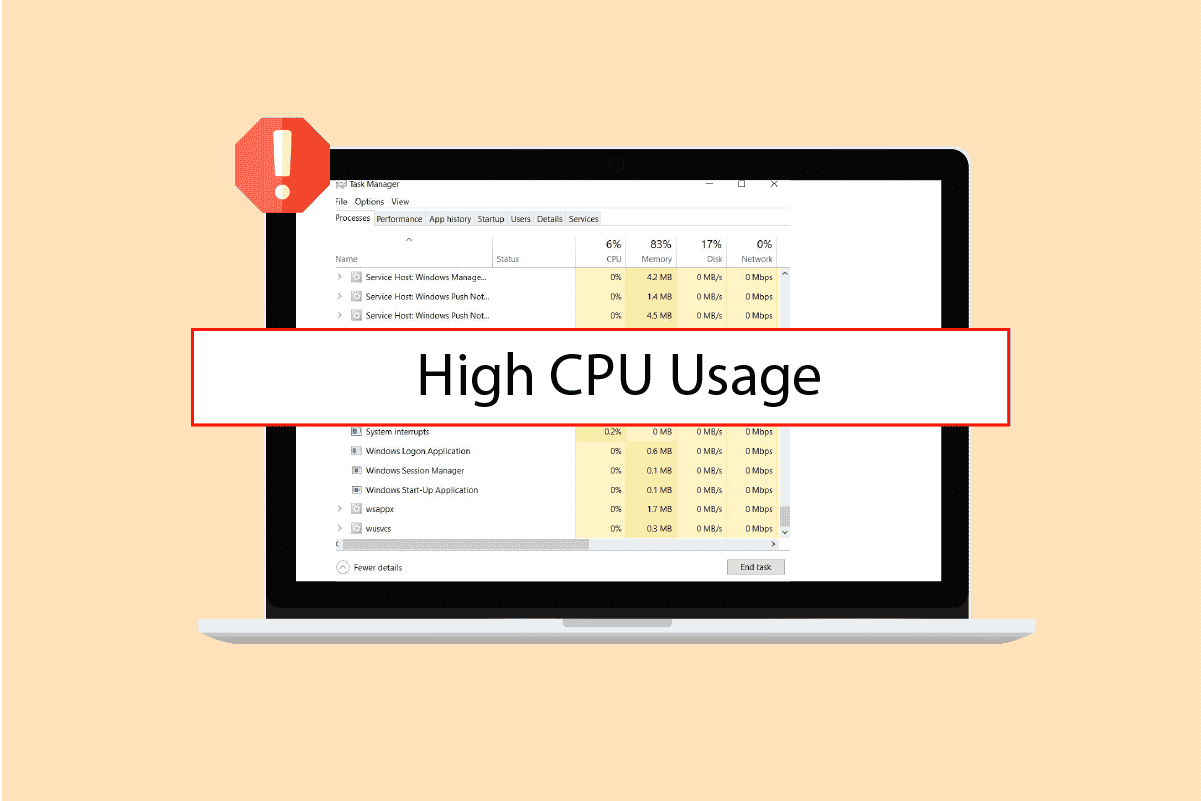
时钟中断的定义
时钟中断,又称时间中断,在操作系统中频繁发生,主要用于支持抢占式多任务处理。 时钟中断通常由外部组件触发,该组件会按照固定的时间间隔向 CPU 发送信号。 收到信号后,系统会中断当前正在执行的任务,转而处理指定时间间隔需要完成的服务。 完成后,CPU 将返回到中断前正在运行的任务。 有时,当应用程序在后台运行且没有足够时间完成时,会导致 CPU 负载过高。 每当上一个执行步骤还在运行时,新的执行步骤就被触发,这就会导致过载。 如果您发现系统中断占用了超过 20% 的 CPU 使用率并导致过载,这可能意味着您的系统硬件存在需要修复的故障。
解决处理器中断时间导致的 CPU 过载问题
以下是一些方法,可以帮助您解决与中断相关的问题:
方法一:基本的故障排除方法
以下是一些解决问题的基础步骤:
1A. 重启电脑
如果您因为中断时间而遇到过载问题,首先应该尝试重启设备。 处理器中断时间指的是处理器接收和处理硬件中断所花费的时间。 大多数情况下,时钟中断每 10 毫秒发生一次。 因此,重启电脑有助于系统重新启动,并关闭在后台运行的、导致过载的不必要程序。
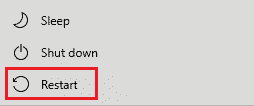
1B. 检查正在运行的程序
您需要检查在后台运行的程序对系统 CPU 的使用情况。 如果某个程序是导致 CPU 使用率过高的原因,您可以关闭它来解决系统过载的问题。
1. 同时按下 Ctrl + Shift + Esc 键,打开任务管理器。
2. 在“进程”选项卡中,右键单击 CPU 使用率最高的程序,然后单击“结束任务”。
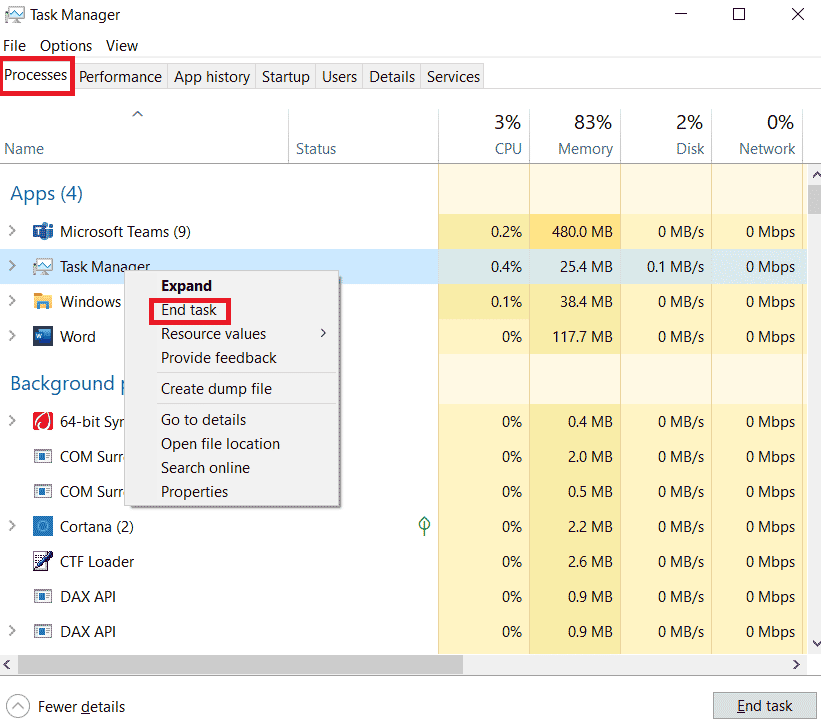
3. 当 CPU 使用率降低后,您可以重新启动该任务。
方法二:更新设备驱动程序
过时的驱动程序也会给 CPU 带来负担,从而导致 CPU 过载的问题。 因此,请更新所有驱动程序,包括磁盘驱动程序、GPU 驱动程序、音频驱动程序等。 您可以参考我们关于如何在 Windows 10 上更新网络适配器驱动程序、在 Windows 10 中更新图形驱动程序的四种方法,以及如何在 Windows 10 上更新设备驱动程序的指南,以更新所有驱动程序到最新版本。
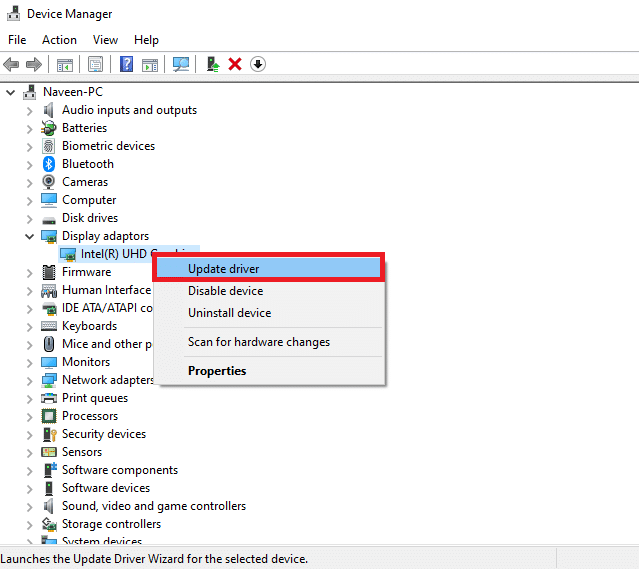
方法三:禁用外部设备
另一种可以帮助您解决高 CPU 负载问题的方法是禁用外部设备。 USB 硬件可能会导致系统出现问题。 因此,在系统的设备管理器中,禁用连接到电脑的所有外部设备。
1. 按下 Windows 键,输入“设备管理器”并单击打开。
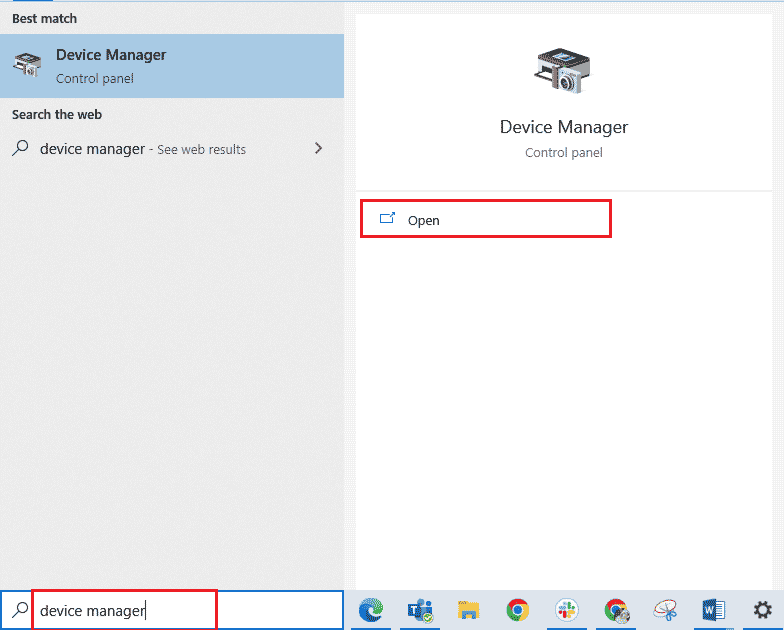
2. 双击“通用串行总线控制器”以展开驱动程序。
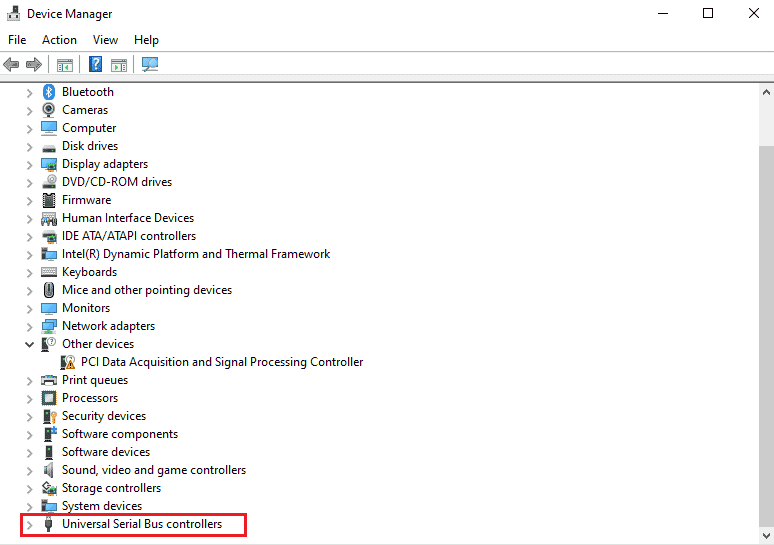
3. 右键单击设备并选择“禁用设备”。
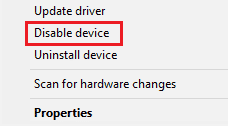
4. 对所有外部设备重复该过程。一旦它们被禁用,处理器中断时间应该会有所改善。
方法四:禁用声音效果
在电脑上播放的声音效果和音乐也可能导致处理器中断时间,从而导致时钟中断造成的高 CPU 使用率。 因此,禁用声音增强功能会有所帮助,具体步骤如下:
1. 按下 Windows 键,输入“声音设置”并单击打开。
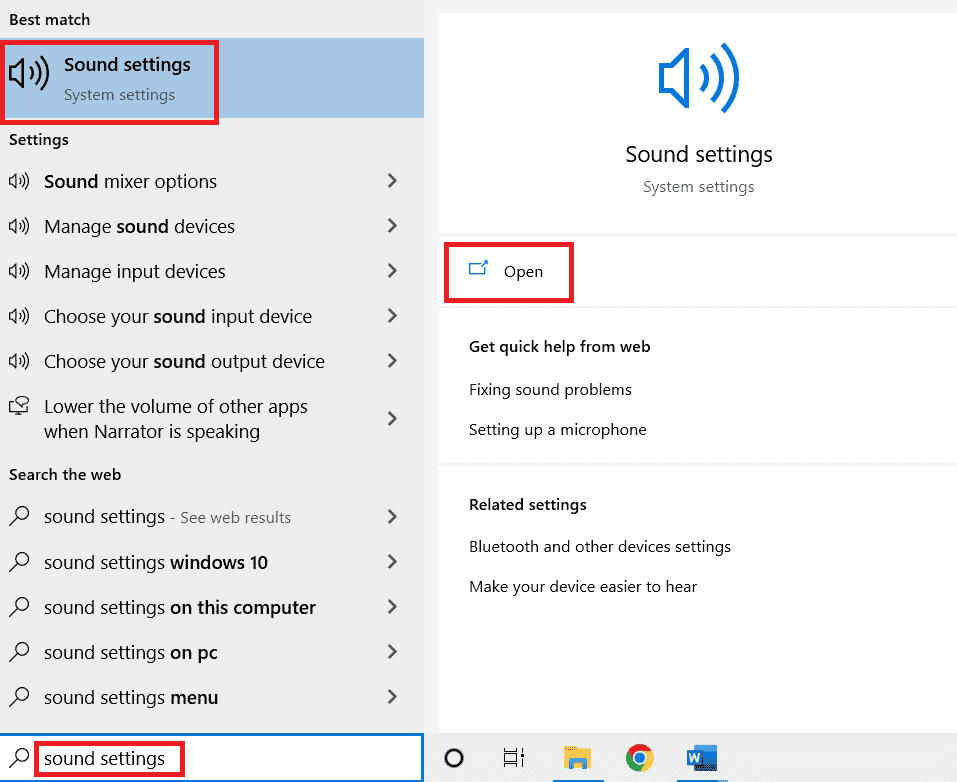
2. 单击“相关设置”下的“声音控制面板”。
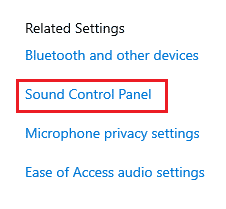
3. 单击“播放”选项卡中的设备,然后选择“属性”。
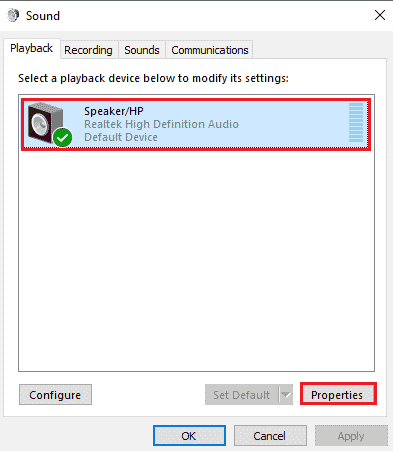
4. 选中“增强”选项卡中的“禁用所有音效”复选框,然后单击“确定”。
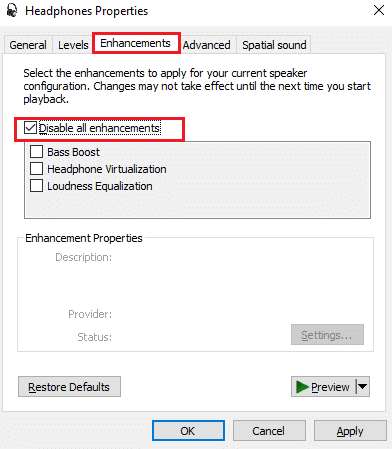
方法五:更改电源计划
影响系统 CPU 性能的另一个因素是电源设置。 不仅适用于台式机,它也适用于笔记本电脑。 系统上的低功耗设置可能是导致 CPU 过载的原因。 您可以参考我们关于如何在 Windows 10 上更改电源计划的指南。
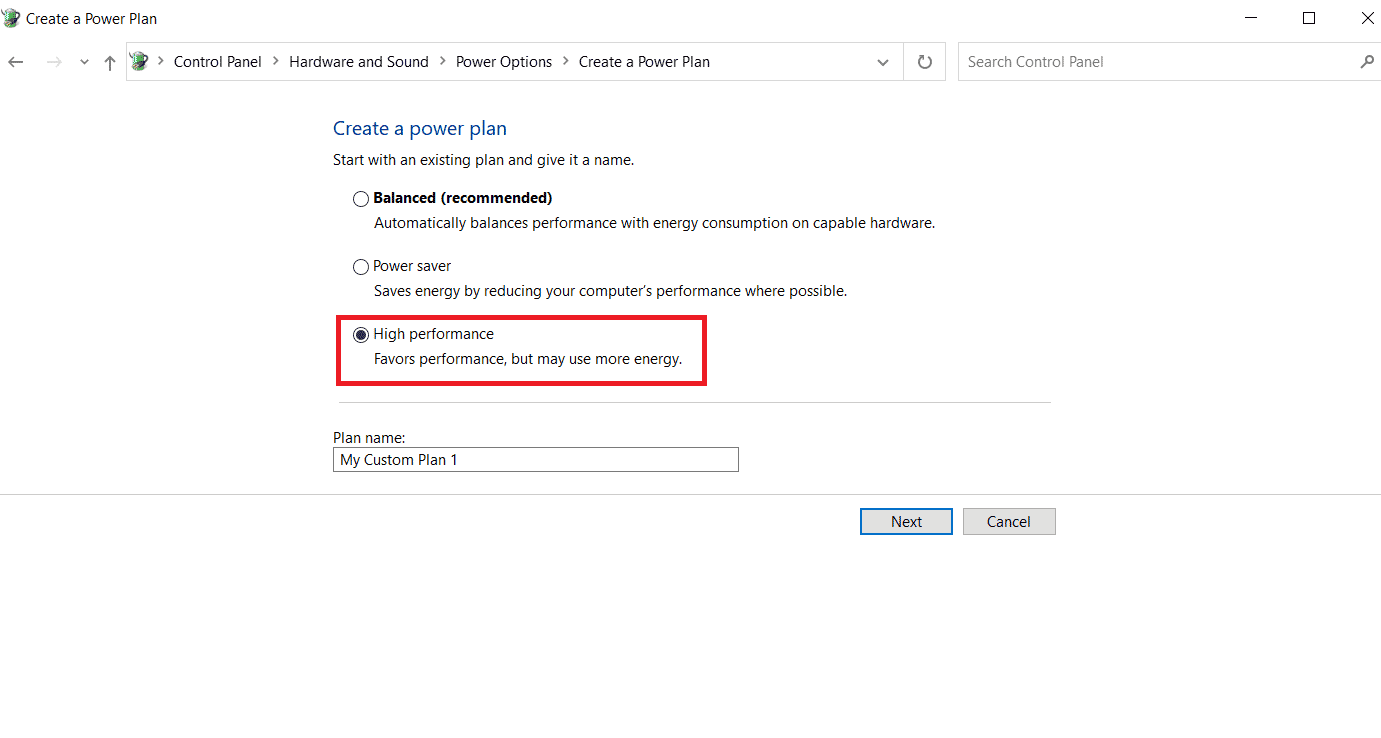
方法六:更新 Windows
您使用的操作系统可能版本过旧。 在这种情况下,CPU 使用率通常会非常高,这可能会造成系统运行不稳定。 因此,使用最新版本更新 Windows 可以解决过载问题。 您可以查看我们关于如何下载和安装 Windows 10 最新更新的指南以了解更多信息。
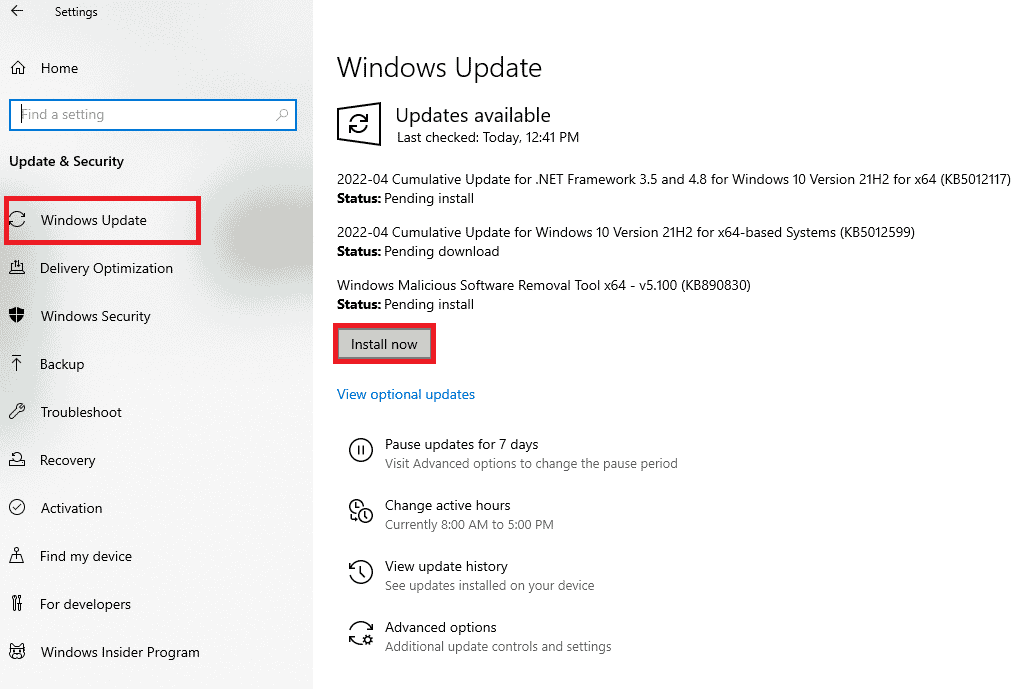
方法七:更新 BIOS 设置
如果上述方法都不能帮助您解决时钟中断导致的高 CPU 使用率问题,那么更新 BIOS 设置可能会有所帮助。这是一个高级步骤,更新 BIOS 将有助于解决高 CPU 使用率问题。请参考我们的指南,了解什么是 BIOS 以及如何更新 BIOS。

方法八:执行系统还原
如果这些方法都未能帮助您提高 CPU 性能,那么您可能需要尝试在系统上运行系统还原。系统还原非常适合解决电脑可能出现的意外错误,特别是与 CPU 使用率相关的错误。请参考我们关于如何在 Windows 10 上使用系统还原的指南,以便在您的系统上正确实施此操作。
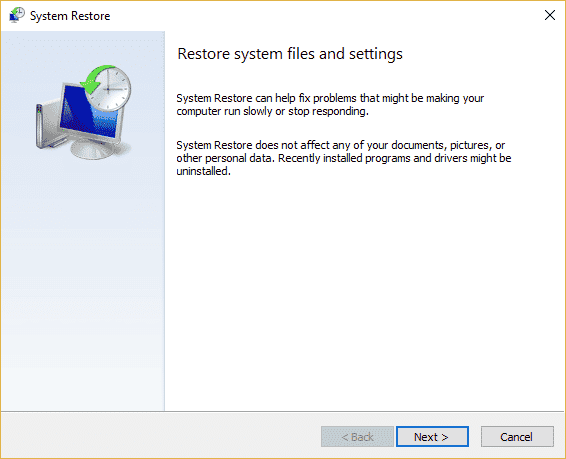
方法九:重新安装 Windows
重新安装 Windows 是解决时钟中断导致 CPU 负载问题的最后手段。如果您的 CPU 使用率持续升高,您可能需要重新安装 Windows 来解决问题。请参考我们关于如何全新安装 Windows 10 的指南以获取更多信息。
注意:在尝试此方法之前,请备份所有文件和程序。
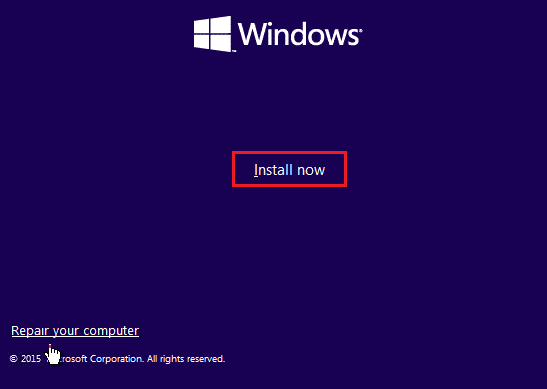
常见问题 (FAQ)
Q1. 哪些程序会导致 CPU 使用率过高?
A. 许多程序都可能导致系统 CPU 使用率过高。 这取决于您使用的程序类型。 通常来说,视频和图片编辑软件、编码或解码软件、大型游戏、视频转换器、打开多个选项卡的浏览器以及 DVD 刻录程序等都可能导致 CPU 过载。
Q2. CPU 过载是坏事吗?
A. 任何系统都可能因为高负载的程序而发生 CPU 过载,这很常见。 但如果您的 CPU 一直处于高性能状态,则可能需要注意。 这通常会导致系统及其硬件过热或磨损。 此外,它还可能导致您的系统意外崩溃或中途冻结。
Q3. 如何最大化 CPU 性能?
A. 您可以通过向电脑添加更多 RAM、卸载不必要的软件、关闭后台运行的多个程序以及使用磁盘清理工具来提高 CPU 性能。
Q4. 我如何知道我的 CPU 是否因时钟中断而过载?
A. 您可以通过系统中的任务管理器查看 CPU 是否过载。 打开任务管理器,查看哪些程序占用了 CPU 最多的资源。
Q5. 正常的 CPU 使用率是多少?
A. 在空闲状态下,正常系统的 CPU 使用率应该在 10% 或更低。
希望我们的指南能够帮助您了解什么是时钟中断以及如何解决它导致的高 CPU 使用率。 请告诉我们,哪种方法对您解决此问题最有帮助。 如果您有任何其他问题或建议,请在评论区留言。